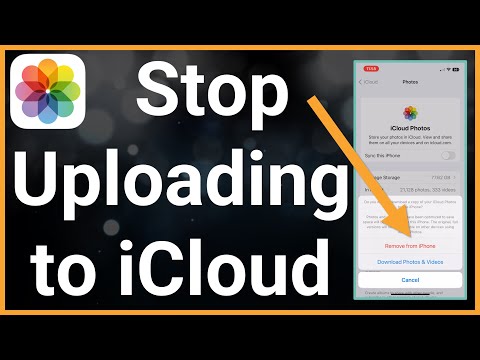Bu wikiHow sizga iPhone uchun Xabarlar yoki FaceTime -da ovozingiz va yuz ifodalaringizdan foydalanadigan animatsion emodini yaratishni o'rgatadi. Memoji deb nomlangan bu kulgichlar faqat iPhone X va undan keyingi versiyalarda mavjud.
Qadamlar
3 -usul 1: Memoji yaratish

Qadam 1. iPhone -da Xabarlarni oching
Bu yashil belgi, uning ichida oq chat pufagi bor. Siz odatda uni bosh ekranning pastki qismida topasiz.

Qadam 2. Yangi xabar belgisiga teging
u ekranning o'ng yuqori burchagida. Ichkarida qalam bilan kvadratni qidiring.

Qadam 3. maymun belgisiga teging
Bu klaviaturaning tepasida piktogramma qatorida. Bu Animoji galereyasini ochadi.

Qadam 4. Variantlar bo'ylab o'ngga suring va Yangi Memoji +ga teging

5 -qadam. Xarakteringizni loyihalashtiring
Sizning xarakteringizning har bir jihati (teri, soch turmagi, bosh shakli va boshqalar) alohida sozlanishi mumkin.
- Barcha variantlarni ko'rish uchun pastga aylantiring, so'ng uni sinash uchun birini bosing.
- Keyingi toifaga o'tish uchun ekran bo'ylab chapga suring.
- Xarakteringiz tugaguncha takrorlang.

Qadam 6. Bajarildi -ga teging
U ekranning o'ng yuqori burchagida joylashgan. Bu sizning Memojini galereyaga saqlaydi.
3 -usul 2: Xabarda Memoji -dan foydalanish

Qadam 1. Memojini yarating
Agar siz hali bunday qilmagan bo'lsangiz, Memoji -ni yarating va uni Animoji galereyasida saqlang.

Qadam 2. Xabarlar ilovasini oching
Bu yashil belgi, uning ichida oq chat pufagi bor. Siz odatda uni bosh ekranning pastki qismida topasiz.
Agar siz yangi xabar yaratsangiz, davom etishdan oldin qabul qiluvchini tanlang

Qadam 3. Ochish yoki yangi xabar yaratish
Xabarni ochish uchun uni bosing yoki kiruvchi qutingizning o'ng yuqori burchagidagi Yangi xabar belgisiga (qalam bilan kvadrat) teging.

Qadam 4. maymun belgisiga teging
Bu klaviaturaning tepasida piktogramma qatorida. Bu Animoji galereyasini ochadi.

Qadam 5. Memoji -ga teging
Sizning iPhone kamerangiz ochiladi.

Qadam 6. O'zingizni 30 soniyagacha yozib oling
Kameraga qarang va yozish tugmachasini bosing (ekranning pastki qismidagi katta qizil doira). Agar siz 30 soniya oldin yozib olishni tugatgan bo'lsangiz, to'xtatish tugmachasini (qizil kvadrat) bosing.

Qadam 7. Yuborish uchun o'qni bosing
Endi Memoji suhbatda paydo bo'ladi.
3 -dan 3 -usul: FaceTime -da Memoji -dan foydalanish

Qadam 1. Memojini yarating
Agar siz hali bunday qilmagan bo'lsangiz, Memoji -ni yarating va uni Animoji galereyasida saqlang.

Qadam 2. FaceTime qo'ng'irog'ini qo'ying yoki unga javob bering
Agar siz ushbu ilovada yangi bo'lsangiz, FaceTime -dan qanday foydalanishni ko'ring.

Qadam 3. Effects tugmasini bosing
Qo'ng'iroq paytida ekranning chap pastki burchagida paydo bo'ladigan yulduz. Qo'ng'iroqning pastki qismida bir nechta ikonkalar paydo bo'ladi.
Agar siz yulduzni ko'rmasangiz, avval ekranga teging

Qadam 4. maymun belgisiga teging
Bu klaviaturaning tepasida piktogramma qatorida. Bu Animoji galereyasini ochadi.

Qadam 5. Memoji -ga teging
Ekrandagi shaxsiy rasmingiz Memoji bilan almashtiriladi.

Qadam 6. Memojini o'chirish uchun X ga teging
Bu ekranning pastki qismidagi Animoji ro'yxatining boshida.